
Spisu treści:
- Jak podłączyć Internet lub telewizję od Rostelecom: wybór taryfy i złożenie wniosku
- Domowy Internet i telewizja od Rostelecom - przegląd usług
- W jakich regionach dostępne jest połączenie i jak sprawdzić tę możliwość
- Metody łączenia Internetu i telewizji z Rostelecom
- Jak skonfigurować połączenie internetowe „Rostelecom” w systemie Windows różnych wersji
- Autor Bailey Albertson [email protected].
- Public 2023-12-17 13:04.
- Ostatnio zmodyfikowany 2025-06-01 07:33.
Jak podłączyć Internet lub telewizję od Rostelecom: wybór taryfy i złożenie wniosku

W sieci istnieje wiele różnych opinii dotyczących usług świadczonych przez Rostelecom. Sam dostawca prezentuje się jako znany lider na rynku usług cyfrowych. Jakie taryfy oferuje swoim przyszłym i obecnym klientom? W jaki sposób dostawca przewyższa swoich konkurentów i w jakich kwestiach pozostaje w tyle? Jak zostać jednym z subskrybentów Rostelecom?
Zawartość
-
1 Domowy Internet i telewizja od Rostelecom - przegląd usług
-
1.1 Plusy i minusy dostawcy
1.1.1 Wideo: jak działa router Wi-Fi firmy Rostelecom
-
1.2 Tabela: Internetowe plany taryfowe
1.2.1 Wideo: jak korzystać z taryfy „Gra” w usłudze Warface
-
1.3 Tabela: taryfy dla „Telewizji interaktywnej”
1.3.1 Wideo: jak podłączyć i skonfigurować interaktywną telewizję
- 1.4 Tabela: oferty mieszane „Internet domowy + TV”
-
- 2 W jakich regionach dostępne jest połączenie i jak sprawdzić tę możliwość
-
3 Metody łączenia Internetu i telewizji z Rostelecom
- 3.1 Zawarcie umowy w biurze
-
3.2 Wniosek o połączenie za pośrednictwem oficjalnej strony internetowej
- 3.2.1 Innym sposobem jest „Informacja zwrotna”
- 3.2.2 Konto osobiste - rozumiemy interfejs
- 3.3 Numery telefonów i e-mail
-
4 Jak skonfigurować połączenie internetowe „Rostelecom” w różnych wersjach systemu Windows
- 4.1 Tworzenie połączenia w XP
-
4.2 Tworzenie połączenia w Windows 7, 8 i 10
4.2.1 Wideo: Jak utworzyć przewodowe połączenie internetowe w systemie Windows 10
- 4.3 Połączenie z siecią Wi-Fi
Domowy Internet i telewizja od Rostelecom - przegląd usług
Dostawca zapewnia mieszkańcom kraju nie tylko telefonię tradycyjną, ale także takie usługi jak „Internet domowy” i „Telewizja interaktywna”. Liczba abonentów przekracza już 10 mln, zastanówmy się na jakich warunkach firma świadczy te usługi, a także jakie są jej zalety i wady.
Plusy i minusy dostawcy
Dostawca ma dość zarówno pozytywnych, jak i negatywnych stron, ale zaczniemy od jego zalet:
- Rozpiętość zasięgu terytorialnego. Usługi firmy Rostelecom są dostępne nawet na odludziu Rosji, z dala od centrów regionalnych. Często zdarza się, że ludziom pozostaje tylko jeden dostawca, który jest gotowy do wprowadzenia Internetu do ich domu - a jest nim Rostelecom.
- Elastyczność i różnorodność pakietów. Każdy użytkownik będzie mógł wybrać korzystną dla siebie ofertę, biorąc pod uwagę jego możliwości finansowe, pragnienia i cele korzystania z internetu. Należy jednak pamiętać, że ceny tych samych pakietów różnią się w zależności od regionu i miasta. W przypadku niektórych regionów dostawca może tworzyć oddzielne pakiety, które nie są dostępne w innych regionach.
-
Połączenie za pomocą różnych technologii: GPON (światłowód), Docsis, Ethernet, ADSL, Wi-Fi i inne.

Połączenie DSL Rostelecom łączy Internet nie tylko przez technologię DSL, ale także przez GPON, Wi-Fi, Docsis i Ethernet
- Prędkość do 200 MB / s, odpowiednia dla graczy.
- Stałe rabaty i promocje, naliczanie premii. W tych okresach możesz zawrzeć umowę z Rostelecom na najkorzystniejszych warunkach.
-
Możliwość wypożyczenia routera lub dekodera. W przypadku dekodera wszystkie taryfy telewizyjne mają ofertę wynajmu za 99 rubli / miesiąc.

Router i TV box Dostawca Rostelecom może wydzierżawić router i dekoder za niewielką opłatą oprócz podstawowej taryfy
- Mnóstwo usług dodatkowych: antywirusy, opcja „Nadzór wideo”, licencja na Microsoft Office 365, opcje dla graczy, statyczny adres IP, komunikacja mobilna, kontrola oglądania (pauza, nagrywanie, przewijanie wideo), oglądanie kanałów w specjalnym Aplikacja Wink ("TV -online") i wiele więcej.
- Różnorodne metody płatności: gotówką w biurze lub na terminalu lub bezgotówkowo - kartą bankową, numerem telefonu komórkowego, portfelami elektronicznymi (Yandex. Money, WebMoney).
Przyszły abonent powinien również wiedzieć o wadach firmy, którą uważa za możliwego dostawcę:
-
Prędkość okresowo spada wieczorem - serwery nie wytrzymują obciążenia, dużej liczby żądań, które pochodzą od użytkowników sieci. Jest ich o wiele więcej wieczorem niż w dzień, bo wszyscy wracają z pracy do domu i zaczynają surfować po internecie. Jeśli prędkość nie zgadza się z deklarowaną (odchylenie większe niż 5-10%), masz prawo do złożenia reklamacji.

Sprawdzanie prędkości na stronie Rostelecom Na stronie Rostelecom możesz sprawdzić aktualną prędkość Internetu
- Czasami zdarzają się usterki techniczne i problemy z linią. Jednak problemy mogą pojawić się u każdego dostawcy - nikt nie jest na nie odporny. Eksperci zawsze starają się szybko rozwiązać problemy. Jeśli nagle straciłeś Internet, natychmiast skontaktuj się z pomocą techniczną - na pewno Ci doradzą.
- Menedżerowie firm często narzucają abonentom płatne usługi. Musisz tutaj uważać - nie uwzględniaj tych opcji, których w zasadzie nie potrzebujesz.
-
Interfejs konta osobistego nie jest zbyt wygodny i zrozumiały - wielu niedoświadczonych użytkowników może się w nim pomylić.

Obszar osobisty Wielu użytkowników narzeka, że ich konto osobiste ma niezrozumiały i niewygodny interfejs
- W momencie przerwy w dostawie prądu w domu Internet często znika, jeśli połączenie nie odbywa się przez router, który działa tylko z sieci.
- Niektórzy abonenci narzekają na lekceważący stosunek operatorów i pracowników firmy do nich. Rzeczywiście były takie przypadki, ale takich menedżerów jest tylko kilku - firma pracuje nad poprawą jakości swoich usług.
Wideo: jak działa router Wi-Fi firmy Rostelecom
Tabela: Internetowe plany taryfowe
| Nazwa taryfy | Cena (RUB / miesiąc) na przykładzie Niżnego Nowogrodu | Szybkość (MB / s) | Dodatkowe funkcje i promocje |
| "Dla prędkości" | 450 | 100 | Narzędzie antywirusowe „Kaspersky” na dwa urządzenia z licencją (pierwsze 30 dni jest bezpłatne, a następnie - 140 rubli / mc) + wynajem markowego routera za 30 rubli / mc. Taryfa dotyczy tylko nowych abonentów, którzy wcześniej nie byli klientami Rostelecom. |
| „Do Internetu” | 450 | 50 | Ten sam program antywirusowy na dwa urządzenia z licencją na tych samych warunkach, wynajem markowego routera za 30 rubli / miesiąc. i Channel 101 w telewizji internetowej (za pośrednictwem dedykowanego programu Wink). |
| „Wszędzie do internetu” | 570 | 100 | Antywirus na dwa urządzenia, 101 kanałów w "TV-online", router za 1 rubel, 5 GB miejsca + darmowa komunikacja mobilna (1 karta SIM, 5 GB mobilnego internetu, 200 minut i 50 SMSów miesięcznie). |
| „Dla spokoju” | 750 | 100 | Antywirus na dwa urządzenia, 101 kanałów w "TV-online", router za 1 rubel, usługa "Nadzór wideo" - zawiera dostarczoną kamerę + samą usługę i przechowywanie wszystkich nagrań przez tydzień. |
| "Gra" | 850 | 200 | Antywirus na dwa urządzenia, 101 kanałów w "TV-online", router za 1 rubel / miesiąc. + możliwości gier dla użytkowników usług Wargaming, Warface, 4Game. |
| "Pochmurny" | 850 | 100 | Antywirus na dwa urządzenia, 101 kanałów w "TV-online", router za 1 rubel / miesiąc. + prawie nieograniczone korzystanie z Yandex. Disk (co miesiąc użytkownik otrzymuje 1 TB pamięci w chmurze). |
Wideo: jak korzystać z taryfy „Gra” w usłudze Warface
Tabela: taryfy za „Telewizję interaktywną”
| Nazwa i cechy taryfy | Cena (RUB / miesiąc) na przykładzie Niżnego Nowogrodu | Kanały |
| „Start” - główny zestaw kanałów. | 330 | 159 |
| „Optimal” - kanały podstawowe, edukacyjne, dziecięce, sportowe, muzyczne i inne. Taryfa jest odpowiednia dla członków całej rodziny. | 430 | 188 |
| „Advanced” - bardziej edukacyjne kanały z filmami i serialami. | 620 | 219 |
| „Maksimum” - do zaawansowanego zestawu dodano kanały dla dorosłych, kanały sportowe, edukacyjne i filmowe. | 1800 | 260 |
| Premier to pakiet kanałów, które pokazują nowe filmy i seriale z VIP, VIP Play i Amediateka Home of HBO. | 620 | 59 |
Wideo: jak podłączyć i skonfigurować telewizję interaktywną
Tabela: oferty mieszane „Internet domowy + TV”
| Nazwa pakietu usług (na przykład pobrana z Woroneża) | Szybkość Internetu (MB / s) | Liczba kanałów | Koszt pakietu (RUB / miesiąc) | Dodatkowe możliwości i promocje (router i dekoder są dostępne dla wszystkich taryf za 1 rubel / miesiąc, z wyjątkiem pakietu „Dla domu” - tutaj jest to wliczone w cenę) |
| "Zacząć" | 100 | 149 | 550 | Nie ma żadnych opcji. |
| "Dla domu" | 50 | 149 | 770 | Bezpłatne połączenie telefoniczne (telefon stacjonarny). |
| „Za wyświetlenia” | 60 | 149 | 750 | Kaspersky Anti-Virus jest bezpłatny przez 1 miesiąc na dwóch urządzeniach. Następnie - 140 rubli miesięcznie. |
| „Wrażenia wszędzie” | 100 | 149 | 950 | Bezpłatna komunikacja mobilna - 1 karta SIM, 20 GB internetu, 50 SMS-ów, 400 minut miesięcznie. Kaspersky Anti-Virus jest bezpłatny przez 1 miesiąc na dwóch urządzeniach. Potem - 140 rubli miesięcznie. |
| "Dla rodziny" | 100 | 178 | 1200 | Bezpłatna komunikacja mobilna - karta SIM, ruch 30 GB, 50 SMS-ów, 600 minut. Kaspersky Anti-Virus jest bezpłatny przez 1 miesiąc i posiada opcję Kontroli rodzicielskiej w postaci Kaspersky Safe Kids. |
| "Za wszystko" | 100 | 210 | 1400 | Bezpłatna komunikacja mobilna - karta SIM, ruch 30 GB, 50 SMS-ów, 600 minut. Kaspersky Anti-Virus jest bezpłatny przez 1 miesiąc i posiada opcję Kontroli rodzicielskiej w postaci usługi Kaspersky Safe Kids + Nadzór wideo (usługa i kamera). |
| „Gra + telewizja” | 100 | 149 | 1050 | Kaspersky Anti-Virus jest bezpłatny przez 1 miesiąc + opcje gry dla użytkowników Wargaming, Warface i 4Game. |
| "Pochmurny" | 100 | 149 | 1050 | Kaspersky Anti-Virus jest bezpłatny przez 1 miesiąc + nieograniczony Yandex. Disk. |
W jakich regionach dostępne jest połączenie i jak sprawdzić tę możliwość
Dostawca „Rostelecom” świadczy swoje usługi we wszystkich regionach Rosji, w tym w regionach i innych podmiotach na południu, Dalekim Wschodzie, Syberii, w centralnej części kraju. Dostawca nie posiada dokładnej mapy obszaru zasięgu, ale jego oddziały i biura znajdują się w prawie każdym mieście i dużej miejscowości w kraju. Oznacza to, że firma działa prawie wszędzie.

Zasięg Rostelecom obejmuje wszystkie regiony Rosji
Jak wiadomo, niektórzy dostawcy instalują na swoich witrynach usługę wyszukiwania, dzięki której można od razu dowiedzieć się, czy dany dom jest podłączony do operatora, czy nie. Niestety Rostelecom nie posiada takiej usługi - dokładne informacje o możliwości połączenia otrzymasz dopiero w momencie, gdy zadzwonisz do help desk.
Metody łączenia Internetu i telewizji z Rostelecom
Możesz ubiegać się o połączenie na kilka sposobów: na oficjalnej stronie internetowej lub koncie osobistym, w samym biurze, a także telefonicznie lub e-mailem.
Zawarcie umowy w biurze
Jeśli masz czas na wizytę w biurze, znajdź na stronie adres najbliższego oddziału i udaj się tam z paszportem:
-
Otwórz oficjalną stronę informacji o dostawcy pod tym linkiem. Przewiń trochę w dół i wybierz region. Na przykład weźmy „południe”.

Lista regionów Wybierz swój region w witrynie z listy
-
Znajdź swój oddział na liście i kliknij go. Jeśli masz duże miasto, zostanie wyświetlona jego nazwa.

Oddziały regionalne Kliknij na liście żądany oddział odpowiadający Twojemu miastu
-
Spójrz na element „Adres”. Zapamiętaj to i idź do biura.

Oddział w Astrachaniu Zapisz lub zapamiętaj adres oddziału i udaj się do biura
-
Jeśli nie masz pewności, gdzie znajduje się biuro, przejdź do karty Kontakty dla swojego regionu w lewym okienku. Zapoznaj się z mapą na stronie, aby poznać dokładną lokalizację oddziału.

Lokalizacja biura na mapie W sekcji „Kontakty” dla konkretnego oddziału można zobaczyć lokalizację biura na mapie
Jeśli nie znalazłeś swojego miasta na liście, użyj zwykłej wyszukiwarki Yandex lub Google, aby znaleźć biuro w swoim mieście. Wpisz wniosek w następującym formacie: „Biuro Rostelecom w (nazwa miejscowości)”.

W biurze Rostelecom możesz ubiegać się o połączenie, pisząc tam wniosek
Przy składaniu wniosku specjalista wykona kserokopię Twojego paszportu - nie martw się, to normalna procedura niezbędna do zawarcia umowy. Możesz go wydać od razu po przyjeździe specjalistów do Twojego domu (termin ustalisz z kierownikiem) lub po ponownym w gabinecie. Rozmawiając z przedstawicielem firmy w biurze, nie wahaj się zadawać pytań dotyczących usług.
Wniosek o połączenie za pośrednictwem oficjalnej strony internetowej
Jeśli chcesz, aby operator oddzwonił, wypełnij wniosek o połączenie za pośrednictwem oficjalnego zasobu dostawcy w następujący sposób:
-
Otwórz oficjalną stronę internetową dostawcy Rostelecom w dowolnej przeglądarce. Przejdź od razu do prawego górnego rogu strony - pojawi się nazwa miejscowości, którą system automatycznie określi jako Twoją lokalizację. Jeśli nazwa nie odpowiada Twojej prawdziwej lokalizacji, kliknij ją.

Oficjalna strona Rostelecom W prawym górnym rogu kliknij nazwę miasta, jeśli zauważysz, że system nieprawidłowo określił Twoją lokalizację
-
W menu, które się otworzy, wybierz swój region, a następnie dostępne miasto lub inny typ miejscowości.

Lista obszarów Wybierz swój obszar z listy, a następnie znajdującą się w nim miejscowość
-
W zależności od tego, co dokładnie chcesz podłączyć, najedź myszą na pierwszą, drugą lub trzecią kartę u góry. Weźmy jako przykład usługę internetową. Kliknij pomarańczowy przycisk „Połącz” lub pozycję „Taryfy” na liście.

Zakładka Internet W menu „Internet” kliknij sekcję „Taryfy” lub przycisk „Połącz”
-
Na wyświetlaczu pojawią się pakiety z cenami odpowiednimi dla Twojego miasta. Przeczytaj uważnie listę i wybierz najkorzystniejszą dla siebie taryfę. Następnie kliknij przycisk „Połącz” lub czarny link u dołu „Więcej”.

Lista taryf Wybierz z listy taryf dostępnych dla Twojego miasta tę, która Ci odpowiada - kliknij „Połącz”
-
Zostaniesz przeniesiony na inną stronę - z formularzem zgłoszeniowym. Wypełnij wszystkie pola - imię i nazwisko, dokładny adres, numer telefonu do kontaktu. Napisz również swój e-mail.

Formularz zgłoszeniowy W formularzu zgłoszeniowym wpisz wszystkie niezbędne dane: numer telefonu, adres, imię i nazwisko
-
Przewiń formularz zgłoszeniowy nieco poniżej - zdecyduj o terminie instalacji sprzętu. Jeśli chcesz, zostaw komentarz do zamówienia.

Wybór daty instalacji W menu rozwijanym określ datę instalacji
-
Poniższa lista będzie zawierała dodatkowe usługi. Te, które są już uwzględnione w Twojej taryfie, zostaną natychmiast aktywowane. Dodatkowo masz prawo do wyboru innych opcji, ale będziesz musiał za nie zapłacić dodatkową kwotę. Koszt zostanie natychmiast wskazany na liście. Po całkowitym skompletowaniu zamówienia spójrz na koszt połączenia i, jeśli Ci odpowiada, kliknij „Zakończ”.

Wybór opcji W razie potrzeby włącz określone opcje na poniższej liście, a następnie kliknij przycisk „Zakończ”, aby wysłać aplikację do dostawcy
- Oczekuj telefonu od przedstawiciela dostawcy, który jest wymagany do potwierdzenia zamówienia i daty połączenia. W trakcie rozmowy możesz zadać dodatkowe pytania.
Innym sposobem jest skorzystanie z opcji „Opinie”
Możesz zostawić prośbę, używając nieco innej metody, ale także korzystając z oficjalnego zasobu:
-
Otwórz ponownie stronę internetową Rostelecom. Nie ma znaczenia, która strona serwisu zostanie uruchomiona. Przejdź na sam dół - na dolnym niebieskim panelu znajdź link „Opinia” i kliknij go.

Informacje zwrotne Skorzystaj z linku „Opinia” u dołu strony
-
W oknie dialogowym witryny wpisz swoje imię i nazwisko, adres e-mail, telefon. Wskaż, jaki rodzaj komunikacji będzie dla Ciebie preferowany. Najbardziej wydajną opcją jest telefon.

Wypełnianie formularza Wypełnij wszystkie pola w formularzu: imię i nazwisko, adres, numer telefonu itp.
-
W polu „Temat” wybierz „Połączenie z usługą”.

Temat listu Wybierz „Service Connection” jako temat
-
W rozwijanym menu „Usługa” wybierz Internet lub TV.

Menu serwisowe Wybierz usługę, z którą chcesz się połączyć z listy
-
Następnie ułóż tekst listu - prośbę o połączenie usługi. Za pomocą przycisku „Załącz plik” wybierz wcześniej wykonaną kserokopię paszportu (plik musi znajdować się na komputerze lub na podłączonym dysku flash). Kliknij „Prześlij”.

Załączanie plików Dołącz kserokopię paszportu i wyślij wniosek
- Spodziewaj się telefonu od operatora.
Konto osobiste - rozumiemy interfejs
Jeśli wcześniej korzystałeś z usług firmy, najprawdopodobniej masz konto osobiste. Możesz w nim nie tylko zapłacić za korzystanie z telewizji, internetu czy telefonu, ale także podłączyć dowolne inne opcje lub to samo, tylko na inny adres. Jeśli nadal nie zorientowałeś się w interfejsie biura, skorzystaj z poniższej instrukcji:
-
Otwórz następną stronę do autoryzacji na swoim koncie osobistym w witrynie Rostelecom. Wpisz swoje dane autoryzacyjne: login i hasło. Jako login możesz użyć aktualnego numeru konta osobistego, adresu e-mail lub telefonu. Kliknij „Zaloguj się”.

Zaloguj się do swojego konta osobistego Wykorzystując dane do autoryzacji, wprowadź swoje osobiste konto „Rostelecom”
- Jeśli wcześniej powiązałeś swoje „konto” z dowolną stroną w sieci społecznościowej, na przykład „VKontakte”, możesz się przez nią zalogować - w tym celu kliknij odpowiednią ikonę sieci społecznościowej, wprowadź dane ze strony w go, a następnie kliknij „Zezwól”. Jeśli wcześniej zapisałeś dane autoryzacyjne ze strony w sieci społecznościowej w swojej przeglądarce, nie musisz ich ponownie wprowadzać.
-
Jeśli nie masz jeszcze konta osobistego, możesz je utworzyć. W praktyce można to zrobić, nawet jeśli nie masz jeszcze połączenia z usługami Rostelecom. Przejdź do strony autoryzacji w zakładce „Zarejestruj się”. Tutaj wszystko jest proste - wpisz swoje imię i nazwisko (jak w paszporcie), dane kontaktowe (telefon lub adres e-mail), kod z obrazka, region i kliknij „Kontynuuj”.

Zarejestruj się Wpisz swoje imię i nazwisko, numer telefonu lub adres e-mail, podaj swój region i wskaż kod z obrazka
- Otrzymasz wiadomość e-mail z linkiem do aktywacji konta - śledź go. Jeśli wpisałeś numer telefonu, otrzymasz SMS z kodem, wystarczy wpisać go w polu na stronie - konto stanie się ważne. Następnie przejdź do tego w powyższy sposób w tej instrukcji, jeśli logowanie nie zostało wykonane automatycznie.
-
Na stronie głównej swojego konta kliknij niebieski przycisk „Zamów nową usługę”.

Zamawianie nowej usługi Kliknij pierwszy niebieski przycisk, aby otworzyć formularz wniosku o nową usługę
-
Zostaniesz natychmiast przeniesiony na stronę z formularzem. Zdecyduj się na usługę i kliknij odpowiedni przycisk „Zamów”.

Wybór rodzaju usługi Wybierz jeden lub kilka rodzajów usług za pomocą przycisku „Zamów”
-
U dołu strony wypełnij wszystkie linie: imię i nazwisko, numer telefonu, region, dokładny adres.

Formularz zgłoszeniowy na koncie osobistym Wpisz imię i nazwisko, które masz w paszporcie
-
Podczas wpisywania nazw miasta, ulicy, mieszkania i numeru domu, pamiętaj, aby użyć informacji referencyjnych w menu rozwijanym.

Wprowadzenie adresu Wprowadzając adres, korzystaj ze wskazówek, które pojawiają się w menu rozwijanym
-
Po zakończeniu aplikacji kliknij „Kontynuuj”. Należy pamiętać, że linie z czerwonymi krzyżykami muszą być wypełnione.

Przycisk Kontynuuj Kliknij „Kontynuuj” po wypełnieniu wszystkich wymaganych pól
-
Poczekaj, aż system lokacji określi możliwość połączenia się z podanym adresem.

Sprawdzanie łączności technicznej Poczekaj, system określi, czy połączenie jest możliwe w Twoim domu, czy nie
-
Jeśli połączenie jest możliwe, przejdziesz do kolejnego etapu aplikacji - „Konfigurowanie usług”. Wybierz interesujący Cię plan taryfowy z rozwijanego menu. Opcjonalnie możesz wybrać opcję, na przykład stały adres IP. Kliknij przycisk „Kontynuuj”.

Konfigurowanie domowego Internetu Wybierz odpowiednią taryfę z menu rozwijanego i kliknij „Kontynuuj”
-
W trzeciej zakładce „Wybierz sprzęt” kliknij krzyżyk „Dodaj”, jeśli potrzebujesz jakichś urządzeń (dekoder lub router).

Zamówienie sprzętu Jeśli chcesz skorzystać ze sprzętu dostawcy, kliknij „Dodaj”
-
W rozwijanym menu z listą kliknij żądane urządzenie.

Dobór sprzętu Wybierz żądane urządzenie z listy i kliknij „Kontynuuj”
-
Na drugiej liście wybierz kup lub wypożycz. Kliknij ponownie „Kontynuuj”.

Wypożycz lub kup Wybierz jeden z rodzajów nabycia: wynajem lub zakup
-
W czwartej zakładce „Informacje o aplikacji” odczytaj kwotę płatności, która została otrzymana w wyniku. Jeśli jesteś z niego zadowolony, kliknij „Wyślij zapytanie”. Jeśli chcesz coś zmienić w aplikacji, kliknij „Wstecz”.

Potwierdzenie zgłoszenia Jeśli jesteś zadowolony z ostatecznego kosztu połączenia, kliknij „Wyślij zapytanie”
- Po złożeniu wniosku oczekuj na telefon od operatora.
Numery telefonów i e-mail
Z przedstawicielami firmy można się skontaktować dzwoniąc pod numery:
- 8-800-100-08-00 - obsługa sprzedaży. Eksperci zaakceptują Twój wniosek o połączenie. Od razu ustalisz datę i godzinę przyjazdu specjalistów do Twojego domu.
-
8 (495) 727-49-77 - wsparcie informacyjne. Pod tym numerem można dowiedzieć się o taryfach, usługach, saldzie na rachunku bieżącym, sposobach płatności itp.

Wsparcie numerów telefonów Na oficjalnej stronie internetowej dostawca zamieścił numery telefonów służb wsparcia
- 8-800-100-25-25 - automatyczny serwis informacyjny. Został stworzony, aby zawrzeć umowę z Rostelecom w trybie automatycznym, a także wybrać taryfę i podać podstawowe informacje na ich temat.
Na wszystkie trzy numery można dzwonić o dowolnej porze dnia i to bezpłatnie. Możesz również wysłać samodzielnie napisany wniosek o podłączenie usług do poczty dostawcy - [email protected]. Do listu warto dołączyć kserokopię paszportu. Należy jednak pamiętać, że w takim przypadku operator nie oddzwoni w celu natychmiastowego potwierdzenia zamówienia. Z tego powodu ta metoda składania wniosku nie jest popularna. Z reguły na pocztę wysyłane są inne oświadczenia, na przykład reklamacje dotyczące problemów z usługami, które nie wymagają szybkiego rozwiązania.
Jak skonfigurować połączenie internetowe „Rostelecom” w systemie Windows różnych wersji
Konfiguracja połączenia internetowego obejmuje skonfigurowanie sprzętu i utworzenie połączenia w „systemie operacyjnym”. Sprzęt najprawdopodobniej skonfiguruje dla Ciebie specjalista, który przyjedzie, aby Cię oprowadzić po Internecie. Rozważymy ustawienia, które należy wprowadzić w samym systemie operacyjnym - tworzenie połączenia w popularnych wersjach systemu Windows: XP, 7, 10.
Nawiązywanie połączenia w XP
Jeśli masz przewodowy Internet (kabel łączy się z komputerem), musisz samodzielnie utworzyć połączenie na swoim urządzeniu, aby uzyskać ostateczny dostęp do sieci. Jeśli masz starą wersję systemu Windows, wykonaj następujące czynności:
-
Otwórz systemowe menu „Start” i przesuń kursor myszy nad sekcję „Ustawienia” - w nowym menu kliknij drugą pozycję „Połączenia sieciowe”. Możesz także kliknąć prawym przyciskiem myszy ikonę sieci na „Pasku zadań” po prawej stronie, a następnie wybrać sekcję „Właściwości” z menu kontekstowego.

Menu Start W menu „Start” najpierw wybierz sekcję „Ustawienia”, a następnie „Połączenia sieciowe”
-
W lewej części okna, w panelu „Zadania sieciowe”, kliknij link „Utwórz nowe połączenie”.

Tworzenie nowego połączenia W oknie „Połączenia sieciowe” kliknij link „Utwórz nowe połączenie”
-
W oknie wbudowanego narzędzia „Windows” do tworzenia połączenia, natychmiast kliknij „Dalej”.

Kreator nowego połączenia Kliknij „Dalej” w początkowym oknie kreatora
-
Zaznacz pierwszą opcję „Połączenie internetowe” i ponownie kliknij przycisk „Dalej” znajdujący się poniżej.

Typ połączenia sieciowego Zaznacz pole obok „Połącz z Internetem” na stronie „Typ połączenia sieciowego”
-
Na następnej stronie zaznacz pole obok drugiej wartości i ponownie kliknij Dalej.

Ręczne konfigurowanie połączenia Zaznacz element „Skonfiguruj połączenie ręcznie” i kliknij „Dalej”
-
Internet firmy Rostelecom ma zwykle standard szybkiego PPPoE, dlatego obok drugiej pozycji umieszczamy okrągły znacznik.

Szybkie połączenie Wybierz „Przez szybkie połączenie…” i kliknij „Dalej”
-
W polu nazwy usługodawcy wpisz WEB. STREAM i kliknij „Dalej”.

Nazwa połączenia Nadaj nazwę połączeniu i kliknij „Dalej”
-
Teraz wpisz swój login (nazwę użytkownika) i dwukrotnie wprowadź hasło (wszystkie te dane muszą być zawarte w umowie). Na tej samej stronie możesz zezwolić innym użytkownikom komputera na korzystanie z tego połączenia, a także ustawić utworzone połączenie jako połączenie domyślne. Kliknij „Dalej”.

Wprowadź login i hasło Wprowadź swoją nazwę użytkownika i hasło, a następnie kliknij „Dalej”
-
Teraz potwierdź utworzenie punktu dostępu. Możesz od razu zaznaczyć pole, aby utworzyć skrót połączenia. Kliknij „Zakończ”.

Przycisk Zakończ Dodaj skrót do połączenia na „Pulpicie” i kliknij „Zakończ”
-
Po dwukrotnym kliknięciu skrótu pojawi się formularz do wpisania tej samej nazwy użytkownika i hasła - wprowadź dane iw razie potrzeby zapisz kombinacje, aby nie wpisywać ich ponownie za każdym razem. Kliknij „Połącz”.

Ponowne wpisanie nazwy użytkownika i hasła Wprowadź swoją nazwę użytkownika i hasło, a następnie kliknij „Połącz”
Tworzenie połączenia w Windows 7, 8 i 10
Jeśli masz „siedem” lub „dziesięć”, musisz przejść do następujących sekcji systemu, aby samodzielnie utworzyć połączenie z siecią:
-
Kliknij prawym przyciskiem myszy ikonę sieci w prawym dolnym rogu po lewej stronie zegara i daty. Z menu wybierz odpowiednio „Centrum sieci i udostępniania” lub „Ustawienia sieci i Internetu” w systemie Windows 7 lub 10.

Menu kontekstowe ikony sieci Otwórz pozycję „Ustawienia sieci i Internetu”, jeśli masz „dziesięć”
-
Jeżeli posiadasz dziesiątą wersję "systemu operacyjnego" to w nowym oknie z parametrami przejdź do zakładki Ethernet iw lewej kolumnie z różnymi linkami wybierz środek.

Karta Ethernet Uruchom „Centrum sieci i udostępniania” na karcie Ethernet
-
Jeśli masz Windows 8, na „Pulpicie” przesuń kursor do prawego dolnego rogu. Gdy pojawi się pasek boczny, wybierz Opcje, a następnie Panel sterowania.

Element „Panel sterowania” W sekcji „Opcje” kliknij „Panel sterowania”
-
W pasku wyszukiwania panelu wprowadź zapytanie „Centrum sterowania siecią” i otwórz żądaną sekcję.

Wyszukaj w „Panelu sterowania” W wyszukiwaniu wprowadź zapytanie „Centrum sterowania siecią” lub znajdź sekcję ręcznie na panelu
-
W samym środku kliknij link „Utwórz i skonfiguruj połączenie”.

Centrum sieci i udostępniania Kliknij link „Utwórz i skonfiguruj połączenie”
-
W oknie kreatora, podobnym do tego, które już otworzyliśmy w wersji XP, wybierz pierwszą pozycję i kliknij „Dalej”.

Kreator połączeń Wybierz „Połączenie internetowe” i kliknij „Dalej”
-
Kliknij szybki internet.

Szybkie połączenie z PPPoE Wybierz „Szybkie połączenie PPPoE”
-
Wpisz nazwę użytkownika i hasło dostarczone przez dostawcę (spójrz na umowę). W razie potrzeby zapisz hasło i zezwól użytkownikom z innym kontem na korzystanie z tego połączenia, a także wprowadź samą nazwę połączenia. Kliknij „Połącz”.

Wprowadzanie nazwy użytkownika i hasła Wprowadź wymagane dane i kliknij „Połącz”
Film: Jak utworzyć przewodowe połączenie internetowe w systemie Windows 10
Połączenie WiFi
Jeśli masz w mieszkaniu zainstalowany router, który wysyła sygnał Wi-Fi, najłatwiej będzie skonfigurować połączenie na komputerze:
-
Kliknij ikonę sieci w "Panelu powiadomień" (obok daty) lewym przyciskiem myszy - znajdź nazwę swojej sieci w menu. Zwykle jest to domyślna nazwa routera.

Panel ikon sieci Wybierz swoją sieć z listy - musi być dostępna
-
Kliknij tę sieć raz również lewym przyciskiem myszy - kliknij przycisk „Połącz”. Wcześniej możesz zaznaczyć pole obok automatycznego połączenia z siecią (gdy urządzenie jest włączone i znajduje się w zasięgu urządzenia).

Połączenie internetowe Zaznacz pole obok pozycji i kliknij „Połącz”
-
Wprowadź klucz bezpieczeństwa - to jest Twoje hasło internetowe. Powinien zostać zgłoszony przez specjalistę, który zainstalował sprzęt. Kliknij „Dalej”. Jeśli nie pamiętasz hasła, po prostu kliknij specjalny przycisk na samym routerze.

Wprowadzenie hasła z sieci Wpisz swoje hasło Wi-Fi w wierszu
- Poczekaj, aż system sprawdzi, czy hasło jest prawidłowe. Jeśli się zgadza, sieć zostanie natychmiast aktywowana - będziesz mógł korzystać z Internetu.
Domowy Internet i telewizja od Rostelecom mają wystarczająco dużo zalet i wad: różnorodność taryf, zasięg terytorialny, dodatkowe usługi, ale jednocześnie spadek prędkości w niektórych obszarach wieczorem. Z linią dostawcy możesz połączyć się za pośrednictwem aplikacji - jest ona wysyłana przez oficjalną stronę internetową lub konto osobiste, a także pozostawiana telefonicznie lub osobiście w biurze. Jeśli masz przewodowy Internet, musisz niezależnie utworzyć połączenie w „systemie operacyjnym” poprzez „Centrum sterowania siecią”, aby uzyskać dostęp do sieci. Jeśli masz router, nie musisz nic tworzyć - podłącz się do sieci przez specjalny panel, który jest wywoływany poprzez kliknięcie w ikonę sieci obok zegara.
Zalecana:
Jak Pozbyć Się Zapachu Moczu Kota W Mieszkaniu, Jakie Sposoby I Sposoby Go Usunąć, Usunąć Plamy W Domu

Przegląd skutecznych narzędzi specjalnych i sprawdzonych metod ludowych. Środki zapobiegawcze. Powody, dla których zwierzę ignoruje kuwetę
Jaki Internet Lepiej Połączyć W Domu - Wybierając Odpowiedniego Dostawcę
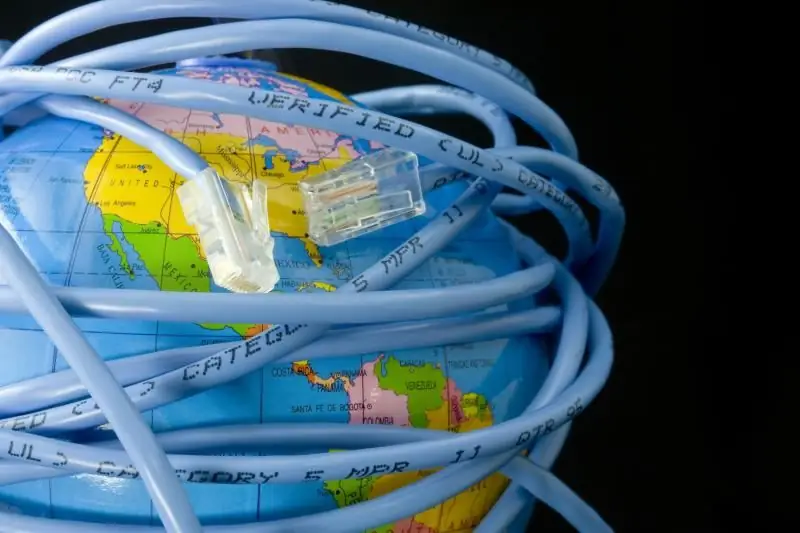
Co wziąć pod uwagę przy wyborze dostawcy: plany taryfowe, koszt, usługa wsparcia itp. Które firmy są obecnie najpopularniejsze
Podłącz Domowy Internet I Telewizję Od Dom Ru: Stawki I Recenzje Dostawcy

Jakie taryfy oferuje Dom.ru: Internet, telewizja, telefon. Jak je połączyć: telefon, biuro, strona internetowa. Jak skonfigurować i wyłączyć Internet i telewizję
Jak Odłączyć Internet Domowy Od Rostelecom: Tymczasowe Zablokowanie I Całkowite Wypowiedzenie Umowy

Jak zawiesić lub odłączyć Internet od Rostelecom: metody, niezbędne dokumenty i specyfika procedur. Jak napisać roszczenie do Rostelecom
Domowy Internet I Telewizja Od Rostelecom: Przegląd Usług I Recenzje Dostawcy

Jakie taryfy za telewizję i Internet oferuje Rostelecom. W jakich regionach działa firma. Jak się połączyć. Czy masz problemy z Internetem
